Objetivo: Mostrar quais são as configurações básicas da Máquina de Instagram.
Para que serve: Nas configurações da máquina, é possível fazer várias alterações, como por exemplo: mudar o nome da máquina, permitir que o lead entre em mais de um funil ao mesmo tempo e definir qual palavra deve ser usada no momento da captura.
Requisito Obrigatório: 1. Ter uma Máquina de Instagram criada.
Este artigo abrange os seguintes tópicos:
- Acessando as Configurações
- Configurações Básicas
- Captura
- Funil Inicial
- Controle de Opt-in
- Responder comentários via direct
- Intervalo entre Envios
- Listagem de Leads
Acessando as Configurações
Nº1– Dentro da sua Máquina de Instagram, vá até a aba “Configurações”.

Configurações Básicas
O primeiro menu dessa aba é o de “Configurações Básicas”. Nele, você pode:
Nº2– Alterar o nome utilizado para comunicação na máquina. Ele aparece, por exemplo, em e-mails de notificação disparados pela plataforma.
Nº3– Mudar o nome da máquina que será exibido na listagem de sua conta.
Nº4– Selecionar uma categoria para adicioná-la.
Nº5– Escolher uma imagem para a logo da máquina.
Nº6– Escolher uma imagem para o seu favicon (ela somente será utilizada caso existam páginas dentro da máquina. Na Máquina de Instagram, ainda não é possível criar páginas).
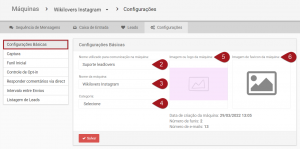
Captura
Em “Captura”, é possível ativar algumas configurações relacionadas aos leads.
Nº7– Selecione a primeira opção caso queira permitir que o lead entre na mesma máquina em funis diferentes, ou seja, ele poderá permanecer em mais de um funil da mesma máquina ao mesmo tempo.
Nº8– Quando marcado, este checkbox permite que leads excluídos da conta (diferente de leads que se descadastraram por vontade própria da lista enviando as palavras Sair, Parar ou Unsub) fiquem ativos ao serem capturados novamente.
Nº9– Caso selecione esta opção, o lead será capturado apenas se atender às regras cadastradas no “Controle de Opt-in”. Quando ela estiver desmarcada, todos os leads que entrarem em contato depois que for configurada a conta e vinculada à Máquina de Instagram serão capturados para o funil definido em “Funil Inicial”.
Nº10– Marque esta opção caso queira que, depois que um e-mail seja vinculado a um lead, o mesmo seja adicionado também em uma Máquina de E-mail. Ou seja, ele permanecerá na Máquina de Instagram e de E-mail ao mesmo tempo. Depois de selecionada, é necessário definir um “Máquina”, “Funil” e “Sequência” para adicioná-lo.
Atenção: Para que a ação de adicionar o lead em uma Máquina de E-mail ocorra, é necessário ativar o Gatilho de Resposta com E-mail.
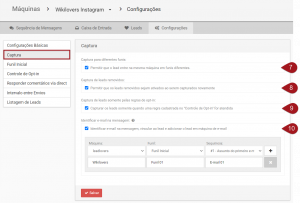
Funil Inicial
Nº11– Aqui escolha qual será o primeiro funil que o lead entrará caso tenha decidido que ele não precisa atender exclusivamente às regras do “Controle de Opt-in”.
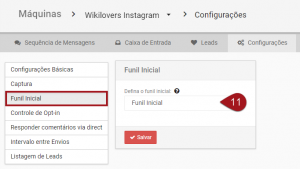
Controle de Opt-in
Em “Controle de Opt-in”, você poderá criar “regras” para a entrada de novos leads na máquina.
Nº12– Clique no ícone de “+” para criar uma nova regra.
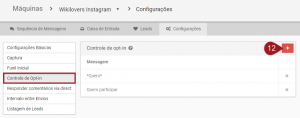
Nº13– Defina aqui a mensagem que o lead deverá enviar para ativar o Controle de Opt-in.
Importante:
– O conteúdo da mensagem não é case-sensitive, ou seja, letras maiúsculas e minúsculas são desconsideradas. O que importa é o lead enviar a palavra com a mesma grafia que foi cadastrada.
– Para que a palavra/expressão seja reconhecida no meio de uma frase, ela precisa estar entre asteriscos (*).
– Caso não esteja entre asteriscos, o lead será adicionado ao funil selecionado se enviar somente a mensagem cadastrada.
Nº14– Selecione o funil que o lead deverá ser adicionado.
Nº15– Além disso, escolha também o nível da sequência, em outras palavras, qual a primeira mensagem que será disparada.
Nº16– Se quiser, você pode escolher tags para aplicar no momento da captura.
Nº17– Também é possível remover tags dos leads.
Nº18– Por fim, se desejar defina uma quantidade de score para aplicar ao lead.
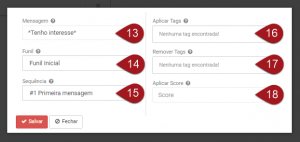
Responder comentários via direct
No menu “Responder comentários via direct”, é possível automatizar respostas para serem enviadas no direct dos seus seguidores de acordo com os comentários feitos em um ou mais posts da sua conta.
Nº19– Para cadastrar uma nova resposta, clique no “+”.
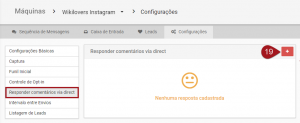
No pop-up que abrir, primeiramente selecione se deseja “Responder comentário de qualquer post” ou “Responder comentário de um post específico”.
![]()
Caso escolha responder comentário de um post específico, aparecerá uma caixa para selecionar qual post deseja vincular. Ele será identificado na plataforma pela sua legenda, mas, se quiser ter certeza que escolheu a publicação certa, basta clicar no ícone de olho (![]() ) que fica no canto direito logo acima para visualizar no Instagram.
) que fica no canto direito logo acima para visualizar no Instagram.
Nº20– Escreva aqui o conteúdo do comentário que seus seguidores devem fazer. Assim como no “Controle de Opt-in”, se escrever entre asteriscos (*) a palavra/expressão poderá ser reconhecida dentro de uma frase, desde que esteja escrita corretamente, e não é case-sensitive (não há diferenciação entre letras maiúsculas e minúsculas).
Nº21– No último campo, insira a mensagem que os seus leads deverão receber assim que fizerem o comentário esperado. Essa mensagem não fará a captura, então sugerimos que oriente o lead a dar uma resposta que o faça entrar no funil desejado.
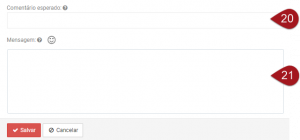
Intervalo entre Envios
Nº22– Aqui deve ser definido o tempo de intervalo de envio (em até 60 segundos) entre os leads que estão aguardando as mensagens da sequência. Ou seja, se for definido em 5 segundos, depois que o primeiro lead receber a mensagem, será considerado esse tempo até que seja feito o envio para o próximo da fila e assim por diante.
Observação: O “Intervalo entre Envios” é diferente do tempo entre uma
mensagem e outra definida nas configurações da mensagem.
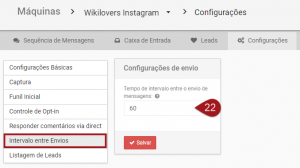
Listagem de Leads
Nº23– Deixe esta opção marcada se quiser que a visualização da tela “Leads” seja a utilizada por padrão.
Nº24– Caso queira reordenar a lista, basta desmarcar a opção acima, clicar sobre o nome de cada uma das colunas que deseja exibir e depois arrastá-las para a ordem que preferir.
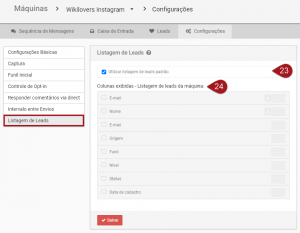
Suporte
Se surgir qualquer dúvida ou situação, ou se precisar de qualquer ajuda durante este procedimento, por favor, entre em contato com o nosso suporte!
Artigos Relacionados
– Como
criar uma mensagem
na Máquina de Instagram?
– Como criar e configurar
Gatilhos de Mensagem
na Máquina de Instagram?
🏁 É isso, terminamos por aqui!
com amor ❤
equipe leadlovers™
No comment yet, add your voice below!